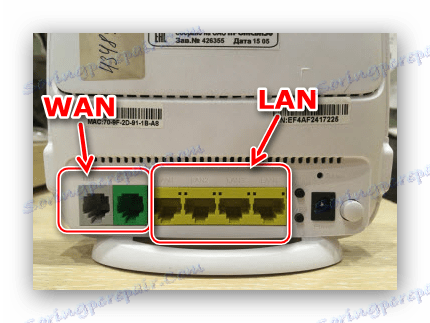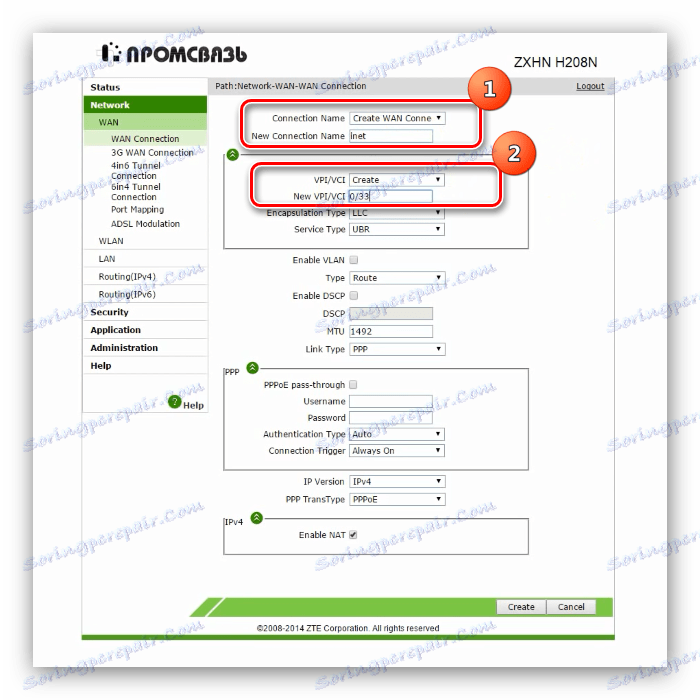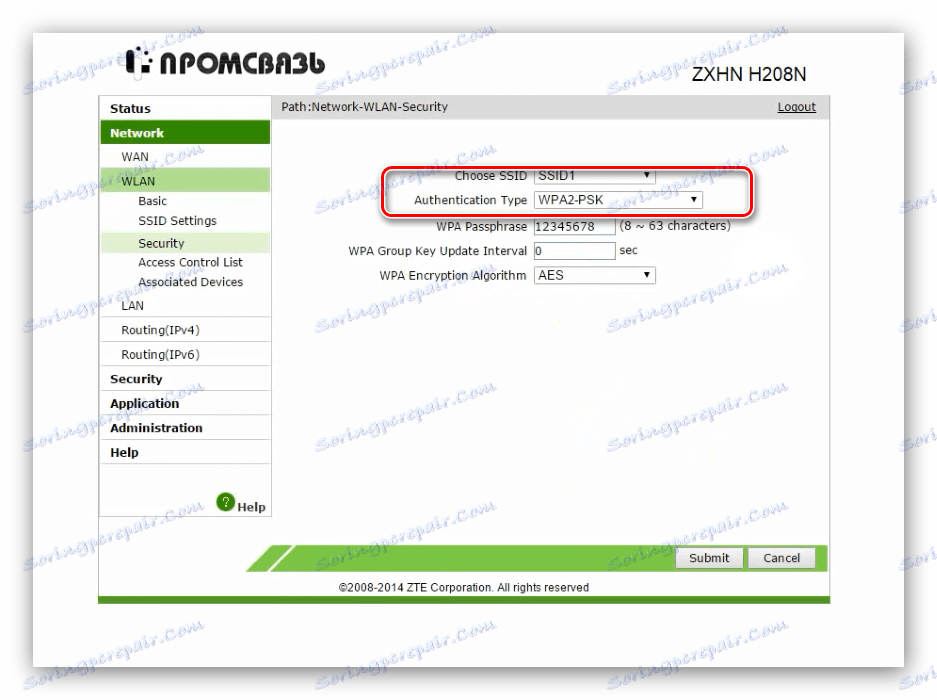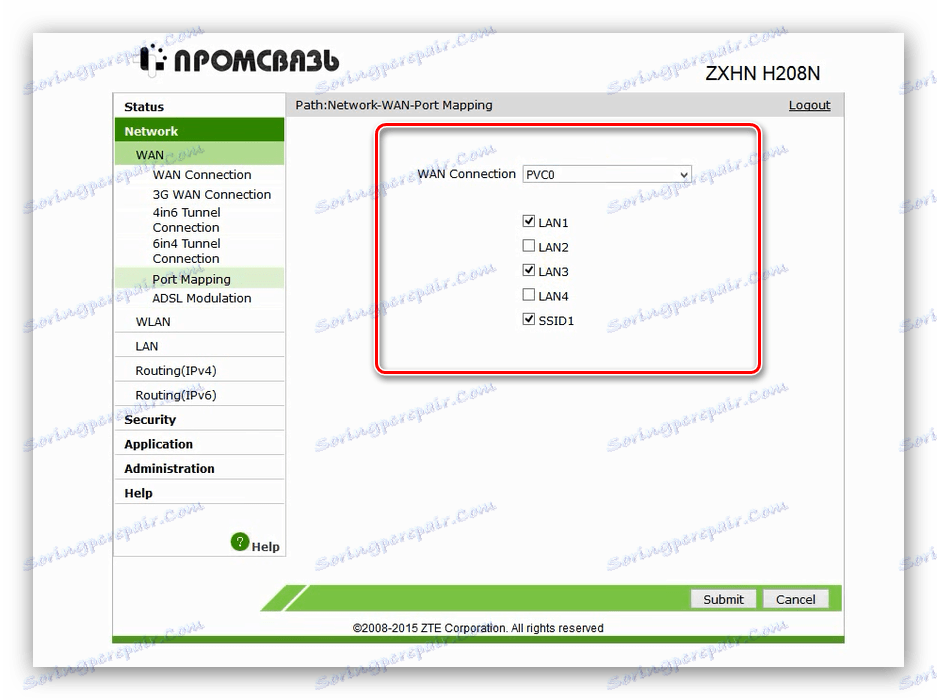Konfiguriranje modema ZTE ZXHN H208N
ZTE je poznat korisnicima kao proizvođaču pametnih telefona, ali kao i mnoge druge kineske korporacije, ona također proizvodi mrežnu opremu, čija klasa uključuje ZXHN H208N uređaj. Zbog zastarjele funkcionalnosti modema prilično loše i zahtijeva više konfiguracije od najnovijih uređaja. Želimo ovaj članak posvetiti detaljima konfiguracijskog postupka predmetnog usmjerivača.
sadržaj
Pokrenite konfiguriranje usmjerivača
Prva faza ovog procesa je pripremna. Slijedite korake u nastavku.
- Postavite usmjerivač na prikladno mjesto. Trebali biste biti vođeni sljedećim kriterijima:
- Procjena pokrivenosti. Uređaj bi trebao biti smješten u približnom središtu područja u kojem namjeravate koristiti bežičnu mrežu;
- Brzi pristup za povezivanje kabela davatelja usluga i povezivanje s računalom;
- Nema izvora smetnji u obliku metalnih barijera, Bluetooth uređaja ili bežičnih radijskih perifernih uređaja.
- Spojite usmjerivač s WAN kabelom od davatelja internetskih usluga i zatim povežite uređaj s računalom. Potrebni priključci nalaze se na stražnjoj strani kućišta uređaja i označeni su radi udobnosti korisnika.
![Luka zte ZXHN H208N modema]()
Nakon toga usmjerivač bi trebao biti spojen na napajanje i uključen. - Pripremite računalo za koje želite postaviti automatski prijem TCP / IPv4 adresa.
![Priprema mrežne kartice za konfiguriranje zte ZXHN H208N modema]()
Više detalja: Postavljanje lokalne mreže u sustavu Windows 7
U ovoj fazi preliminarna priprema je gotova - nastavljamo s postavljanjem.
Konfiguracija ZTE ZXHN H208N
Da biste pristupili uslužnom programu za postavljanje uređaja, pokrenite internetski preglednik, idite na 192.168.1.1 i unesite riječ admin u oba stupca za autentifikaciju podataka. Modem u pitanju je prilično star i više se ne proizvodi pod tim markom, međutim, model je licenciran u Bjelorusiji pod brandom Promsvyaz , stoga su i web sučelje i način konfiguracije identični navedenom uređaju. Na automatskom modu konfiguracije na dotičnom modemu nema, stoga je dostupna samo opcija ručne konfiguracije za internetsku vezu i bežičnu mrežu. Razmotrimo više mogućnosti.
Postavljanje interneta
Ovaj uređaj izravno podržava samo PPPoE vezu, za što trebate učiniti sljedeće:
- Proširite odjeljak "Mreža" , "WAN Connection" .
- Stvaranje nove veze: provjerite je li u "Connection name" listi odabrano "Create WAN Connection " , a zatim upišite željeno ime u redak "New connection name" .
![Stvorite novu vezu i unesite VPI-VCI za konfiguriranje interneta na ZTE ZXHN H208N modem]()
Izbornik "VPI / VCI" također bi trebao biti postavljen na poziciju "Stvaranje" , a potrebne vrijednosti (koje davatelj usluga) trebaju unijeti u stupac s istim nazivom ispod popisa. - Postavite vrstu operacije modema kao "Ruta" - odaberite ovu opciju na popisu.
- Zatim, u bloku postavki PPP, odredite podatke o autorizaciji primljenim od davatelja internetskih usluga - unesite ih u stupce Prijava i Lozinka .
- U IPv4 svojstvima potvrdite okvir pokraj "Omogući NAT" i kliknite "Izmijeni" da biste primijenili promjene.
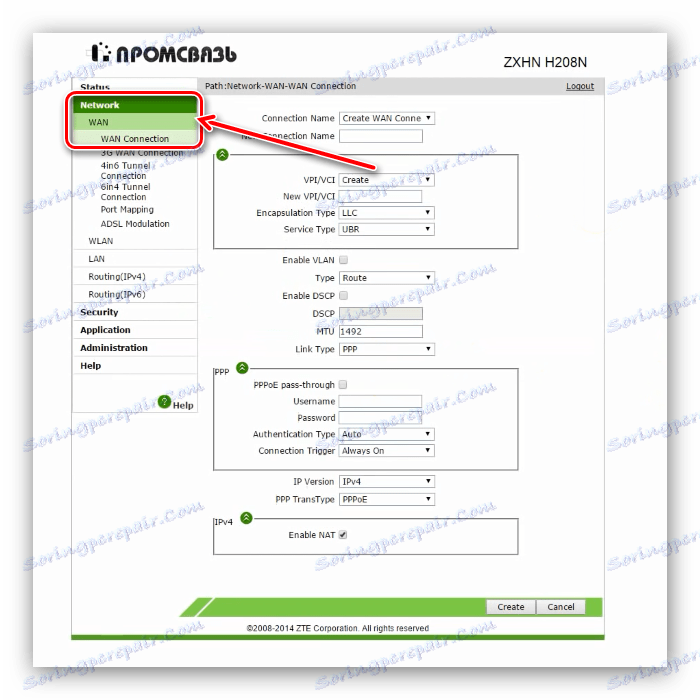
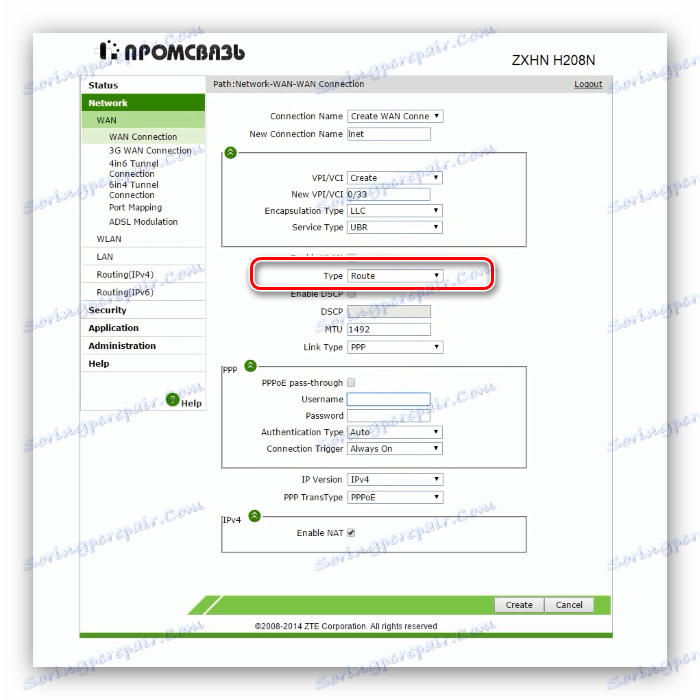
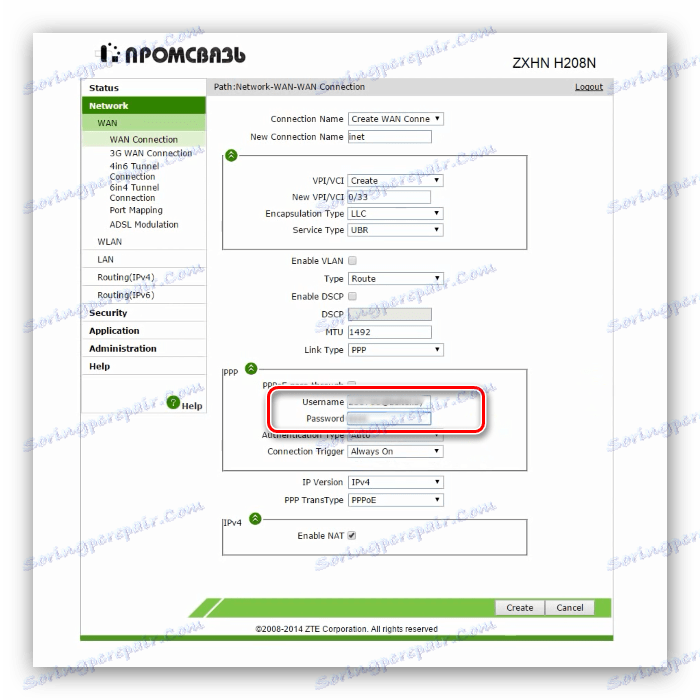
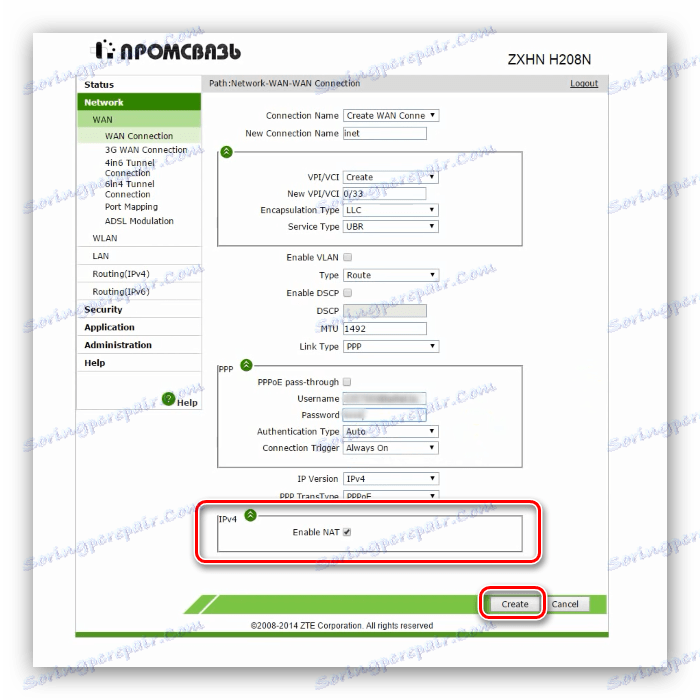
Sada je završena osnovna postavka za Internet, a možete nastaviti do konfiguracije bežične mreže.
Postavljanje Wi-Fi veze
Bežična mreža na dotičnom ruteru konfigurirana je pomoću sljedećeg algoritma:
- U glavnom izborniku web sučelja otvorite odjeljak "Mreža" i idite na stavku "WLAN" .
- Prvo odaberite pod-stavku "Postavke SSID-a" . Ovdje morate potvrditi okvir "Omogući SSID" i odrediti naziv mreže u polju "SSID Name" . Također provjerite je li opcija "Sakrij SSID" neaktivna, inače uređaji trećih strana neće moći otkriti stvoreni Wi-Fi.
- Zatim idite na podizbornik "Sigurnost" . Ovdje ćete morati odabrati vrstu zaštite i postaviti lozinku. Opcije zaštite nalaze se na padajućem izborniku "Tip potvrde" - preporučujemo da ostanete na "WPA2-PSK" .
![10]()
Lozinka za povezivanje s Wi-Fi mrežom postavljena je u polje "WPA Passphrase" . Najmanji broj znakova je 8, no preporučljivo je koristiti najmanje 12 različitih znakova iz latinske abecede. Ako iznesete prikladnu kombinaciju za vas, teško je koristiti generator lozinke na našoj web stranici. Šifrirajte dopust kao "AES" , a zatim kliknite "Pošalji" da biste dovršili konfiguraciju.
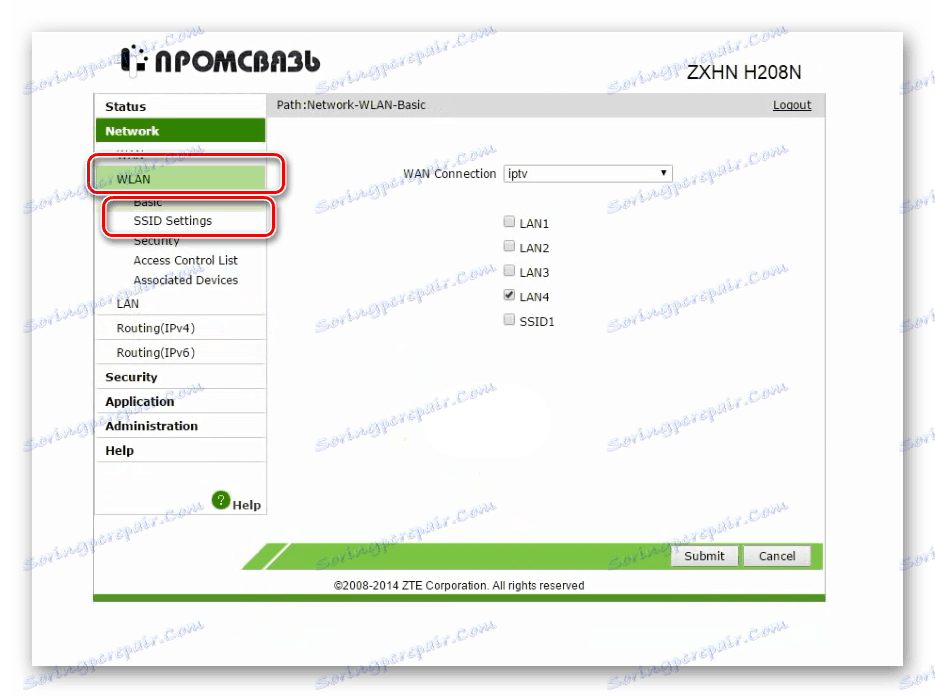
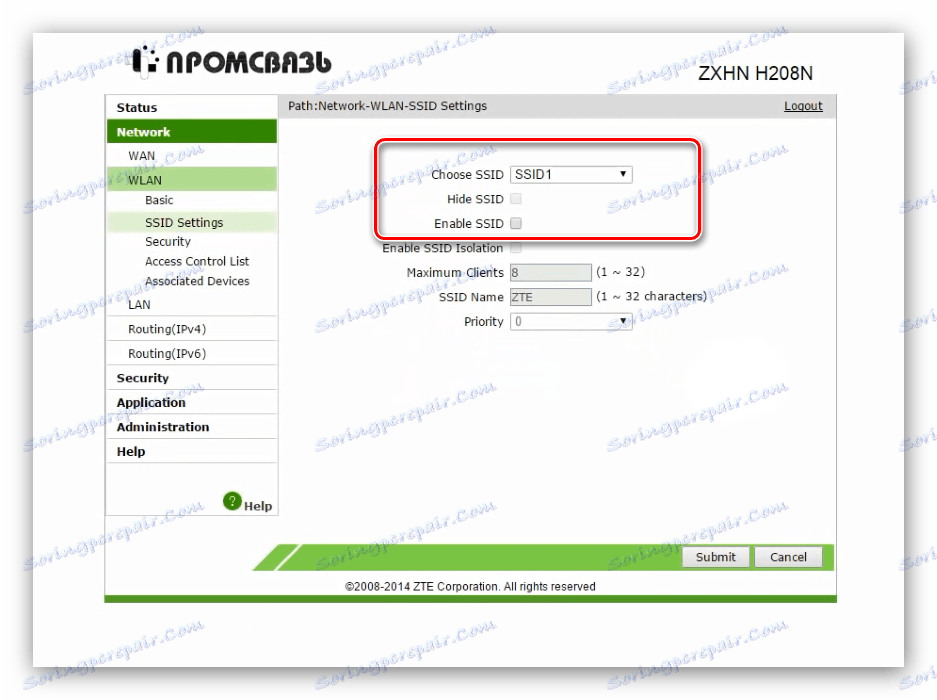
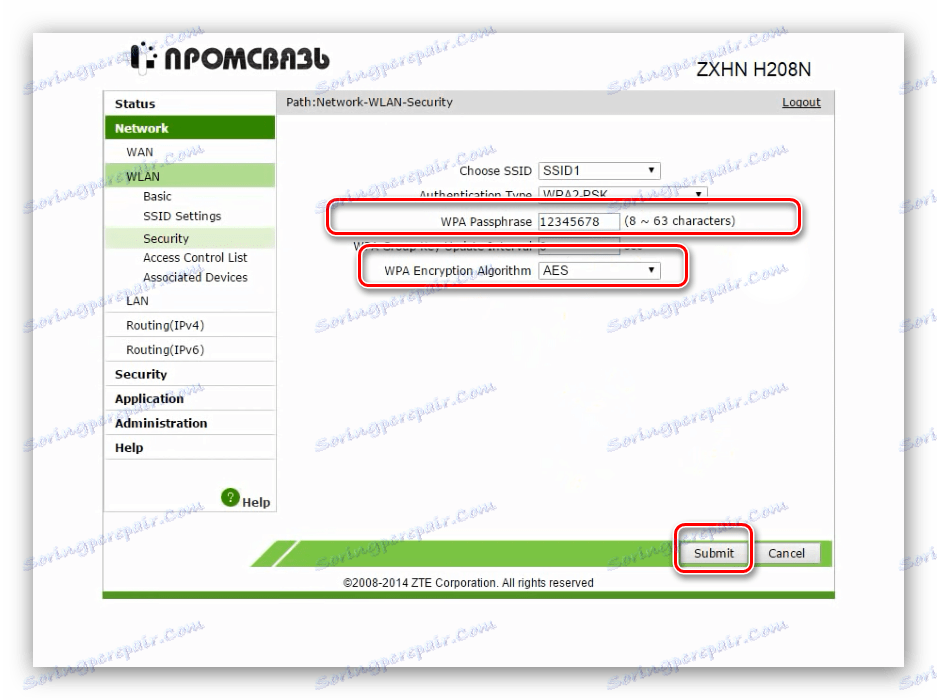
Wi-Fi konfiguracija je dovršena i možete se povezati s bežičnom mrežom.
Postavljanje IPTV-a
Ovi usmjerivači se često koriste za spajanje set-top boxova Internet TV i kabelske televizije. Za obje vrste ćete morati stvoriti zasebnu vezu - slijedite ovaj postupak:
- Otvorite odjeljke "Mreža" - "WAN" - "WAN Connection" . Odaberite opciju "Create WAN Connection" .
- Zatim morate odabrati jedan od predložaka - upotrijebite "PVC1" . Značajke usmjerivača zahtijevaju unos podataka VPI / VCI, kao i izbor načina rada. U pravilu, za IPTV, vrijednosti VPI / VCI su 1/34, i u svakom slučaju, način rada treba biti postavljen kao "Priključak mosta" . Kada završite s ovim, kliknite "Izradi" .
- Dalje, morate proslijediti priključak za spajanje kabela ili set-top boxa. Idite na karticu "Mapping Port" u odjeljku "WAN Connection" . Po defaultu, glavna veza je otvorena pod imenom "PVC0" - pažljivo pogledajte luke označene ispod nje. Najvjerojatnije će jedan ili dva konektora biti neaktivni - mi ćemo ih prosljeđivati za IPTV.
![Provjerite priključke za konfiguriranje IPTV-a na ZTE ZXHN H208N modemu]()
U padajućem popisu odaberite prethodno stvorenu vezu "PVC1" . Označite jedan od slobodnih portova ispod nje i kliknite "Pošalji" da biste primijenili parametre.
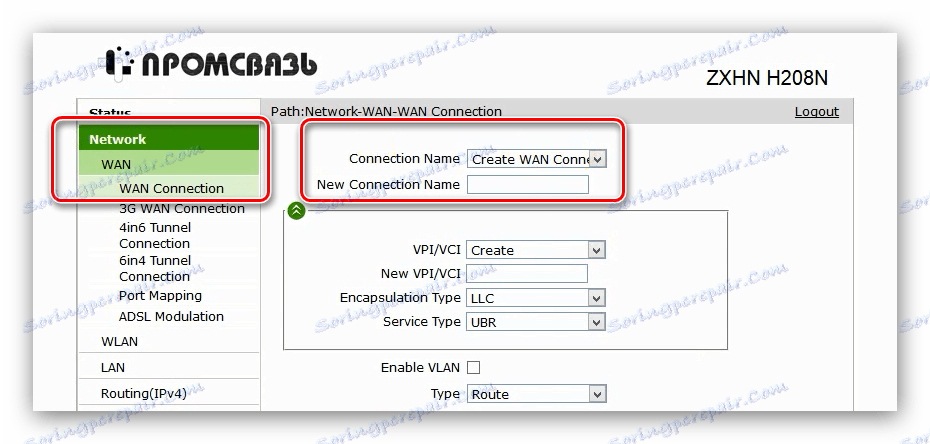
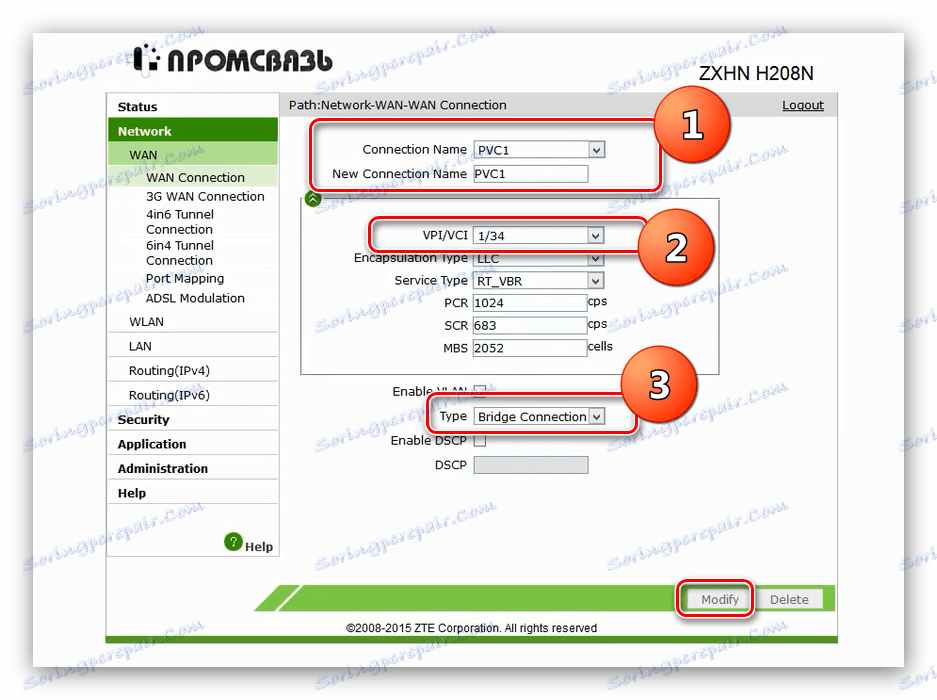
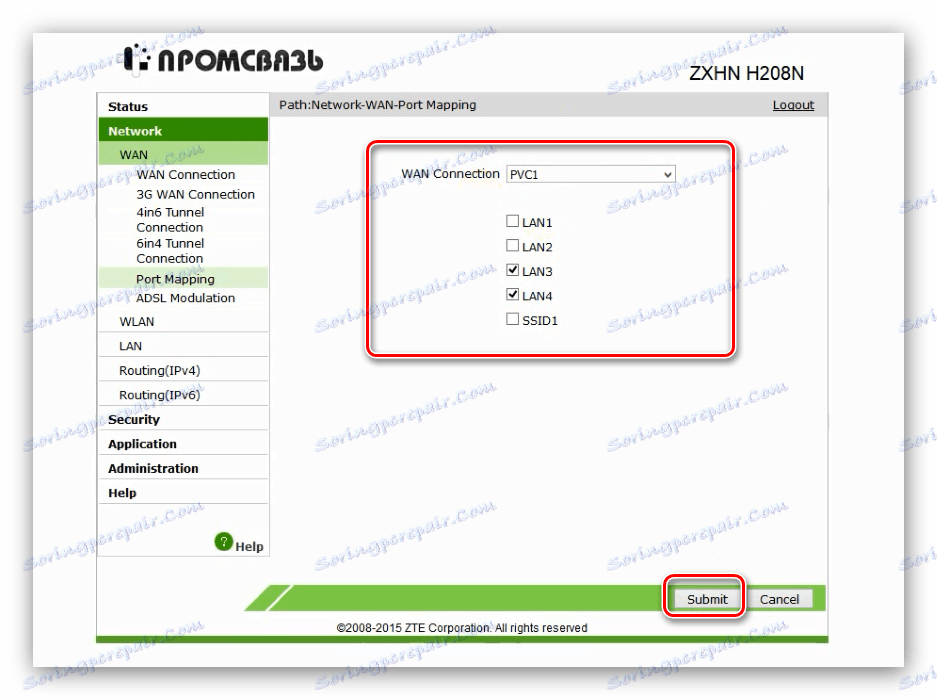
Nakon ove manipulacije, internet TV prijemnik ili kabel bi trebao biti povezan s odabranim priključkom - inače IPTV neće raditi.
zaključak
Kao što možete vidjeti, konfiguracija modema ZTE ZXHN H208N je vrlo jednostavna. Unatoč nedostatku mnogih dodatnih značajki, ovo rješenje ostaje pouzdano i pristupačno za sve kategorije korisnika.